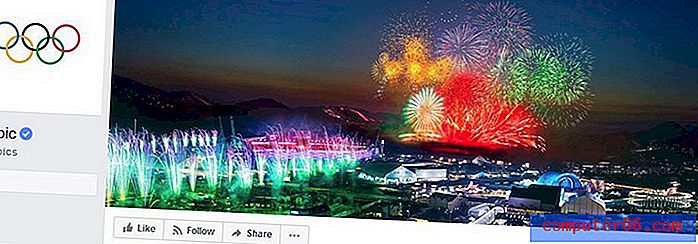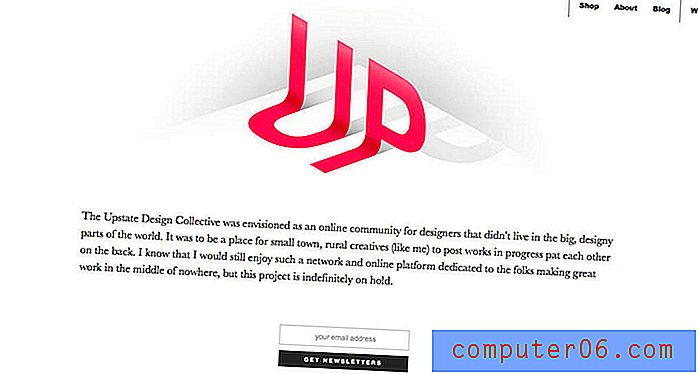Outlook 2010 - Come svuotare automaticamente gli elementi eliminati all'uscita
Se usi Outlook 2010 di frequente e ricevi e invii molti messaggi, il tuo file di dati diventerà molto grande. Se si prende il tempo per indagare da dove proviene la maggior parte di quella dimensione del file, tuttavia, si potrebbe essere sorpresi di apprendere che gran parte di esso si trova nella cartella Posta eliminata . Molte persone operano nel presupposto che quando eliminano i messaggi o gli eventi del calendario in Microsoft Outlook 2010 che tali elementi sono spariti per sempre. In realtà, vengono semplicemente spostati nella cartella Posta eliminata. Puoi svuotare manualmente questa cartella ogni volta che vuoi, ma puoi anche configurare Outlook 2010 per svuotare automaticamente la cartella Posta eliminata ogni volta che esci dal programma . Questa è un'opzione molto più conveniente e il tuo file di dati di Outlook non crescerà astronomicamente a causa del tuo cestino.
Svuota Outlook Posta eliminata all'uscita
Per gli utenti di Outlook che sono certi di non aver bisogno di nulla di ciò che eliminano, questa è la soluzione ideale. Tuttavia, se ti ritrovi a ripristinare frequentemente gli elementi dalla cartella Posta eliminata, questa impostazione potrebbe non essere adatta a te. Una volta svuotata la cartella Posta eliminata e chiuso Outlook 2010, tutto ciò che è stato eliminato non può essere recuperato. Se questa è un'opzione con cui puoi convivere, continua con la procedura seguente. Se non si è pronti a rilasciare gli elementi nella cartella Posta eliminata, è possibile eliminarli manualmente facendo clic con il tasto destro del mouse su un elemento nella cartella Posta eliminata, quindi facendo clic su Elimina . Puoi selezionare più elementi contemporaneamente tenendo premuto il tasto Ctrl o Maiusc mentre fai clic oppure puoi premere Ctrl + A per selezionare tutto. È inoltre possibile fare clic con il pulsante destro del mouse sulla cartella Posta eliminata, quindi fare clic su Svuota cartella per cancellare il contenuto della cartella.
Inizia il processo di configurazione di Outlook 2010 per svuotare gli elementi eliminati all'uscita avviando Outlook.
Fai clic sulla scheda File arancione nell'angolo in alto a sinistra della finestra, quindi fai clic su Opzioni nella parte inferiore della colonna di sinistra.

Fai clic sull'opzione Avanzate nella colonna sul lato sinistro della finestra Opzioni di Outlook .
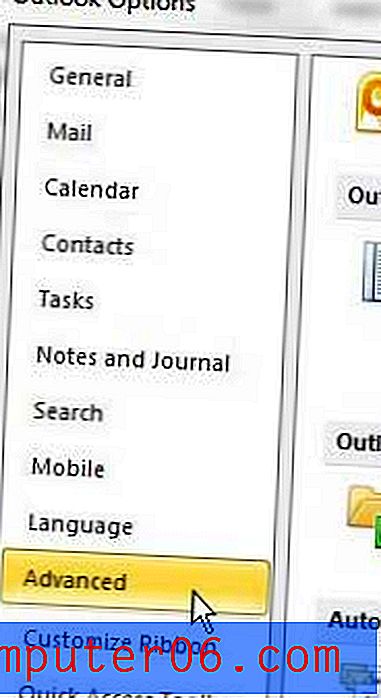
Cerca la sezione di avvio ed uscita di Outlook al centro della finestra. Sotto quella sezione c'è un'opzione che dice Svuota cartella Posta eliminata all'uscita da Outlook . Seleziona la casella a sinistra di tale opzione, quindi fai clic sul pulsante OK nella parte inferiore della finestra.
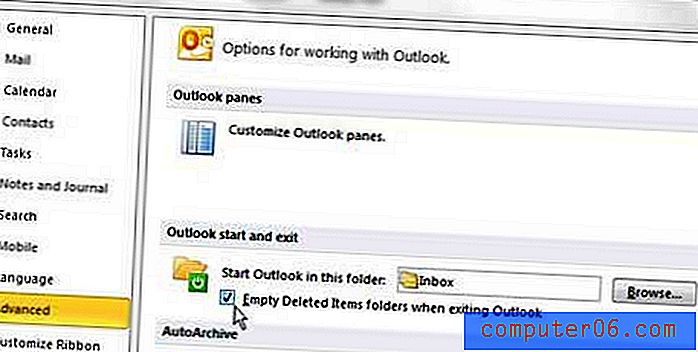
Ogni volta che chiudi Outlook 2010 ora, il programma ti fornirà un prompt in cui puoi fare clic su Sì per eliminare tutto nella cartella Posta eliminata oppure puoi fare clic su No se desideri conservare tutto in quella cartella. Questo ti dà un ultimo errore sicuro nel caso in cui elimini inavvertitamente qualcosa che vuoi conservare.
Questa opzione può essere rimossa, tuttavia, scorrendo fino alla fine della scheda Avanzate nel menu Opzioni di Outlook . Cerca la sezione Altro, quindi deseleziona il segno di spunta dalla casella a sinistra di Richiedi conferma prima di eliminare definitivamente gli elementi . Outlook 2010 ora svuota semplicemente quella cartella ogni volta che chiudi il programma, senza richiedere alcun input da parte tua.